excel如何制作柱状和折线组合图表
来源:网络收集 点击: 时间:2024-04-06【导读】:
大家在工作汇报过程中,经常需要数据展示,而图表是数据展示必不可少的工作。在制作图表过程中经常出现不同数据类型,下面为大家介绍数据图表中常用的柱状图与折线图组合使用方法。工具/原料more电脑EXCEL2013版方法/步骤1/5分步阅读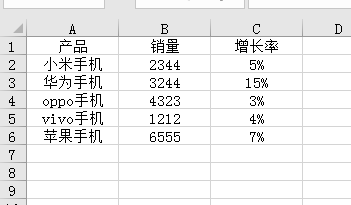 2/5
2/5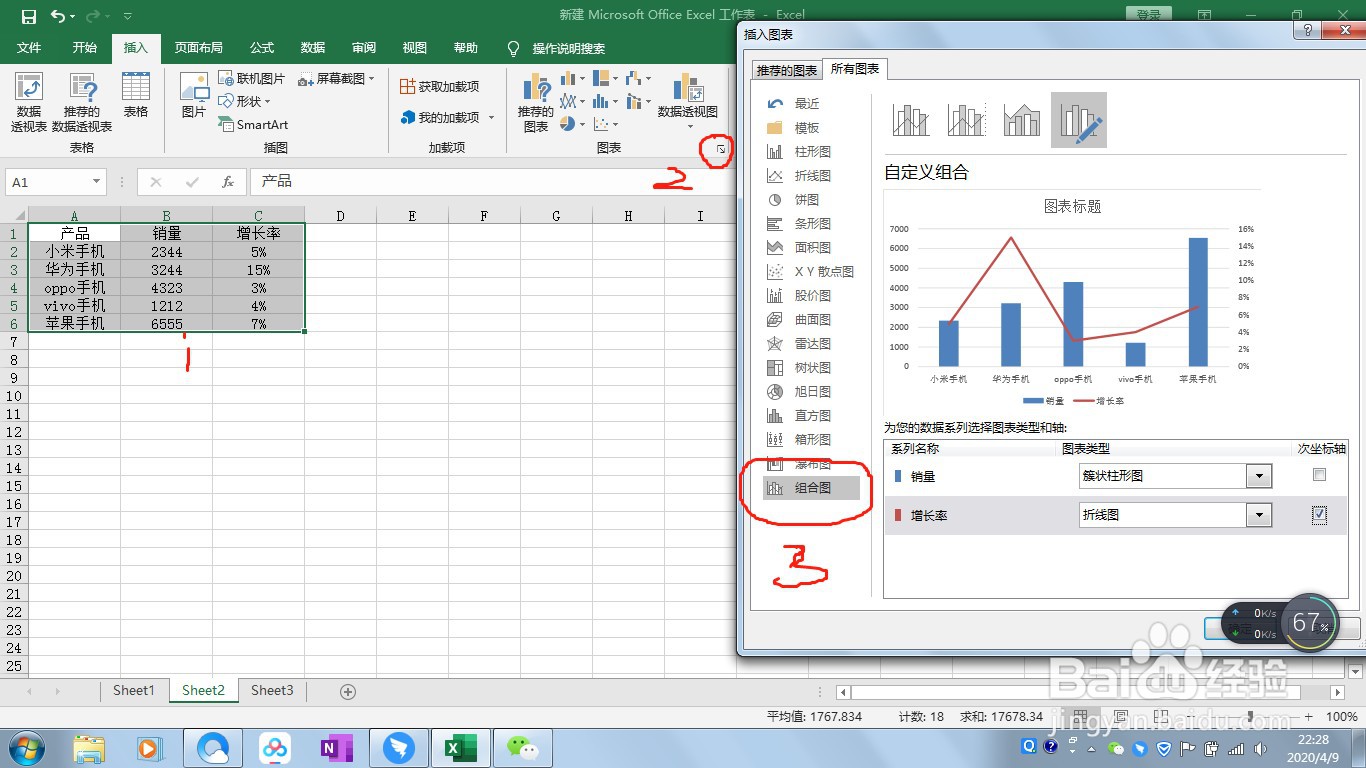 3/5
3/5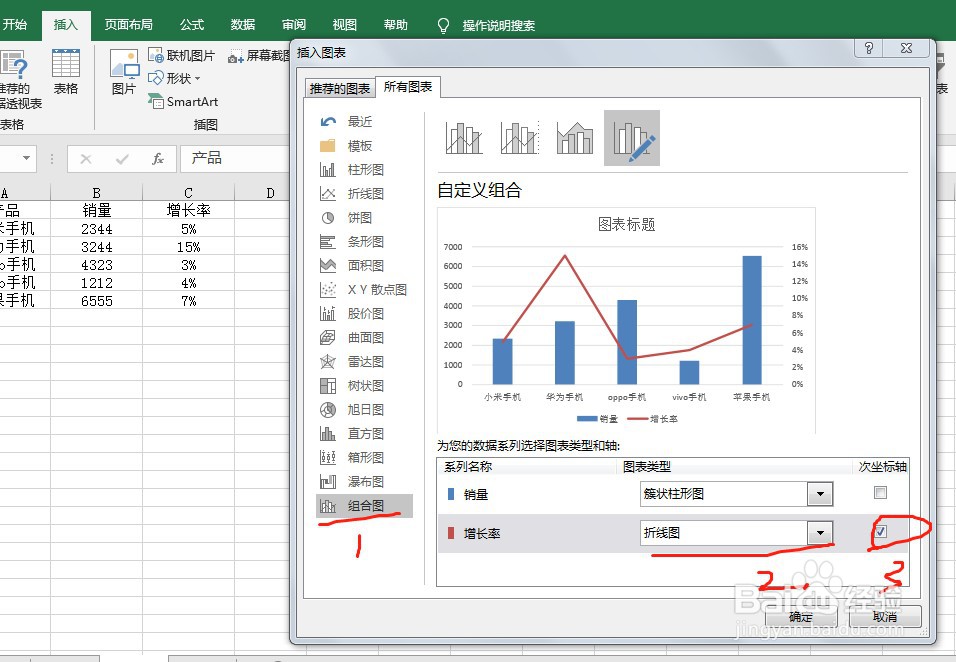 4/5
4/5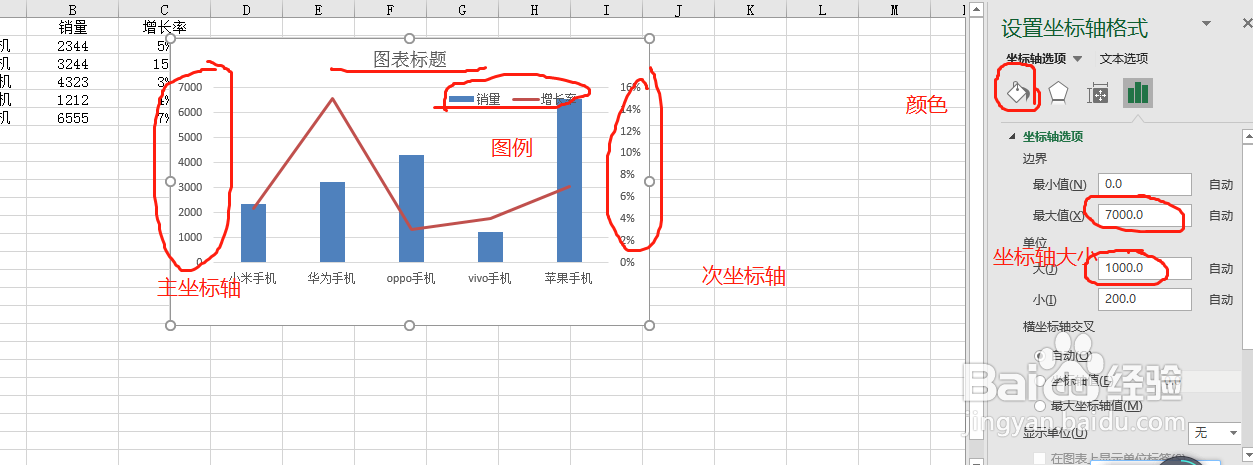 5/5
5/5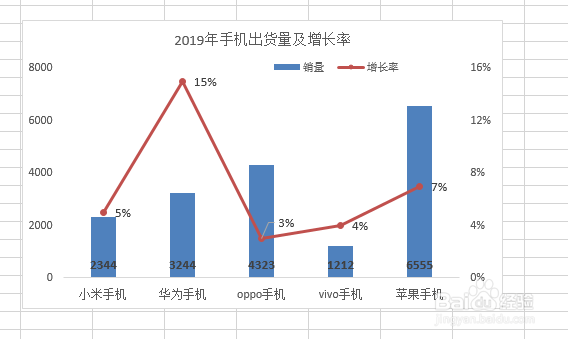 注意事项
注意事项
第一步:数据整理,本次讲解以手机店不同品牌手机年度销量及同比增长率为例,共使用5个品牌手机的销量数据和同比增长率,先对数据进行整理,如图所示。
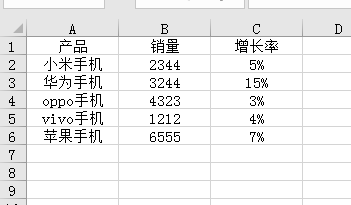 2/5
2/5第二步:插入图表,首先选中图表中所需数据源,如图第1步,然后选择插入的图表选项卡,最后选择图表中的组合图。
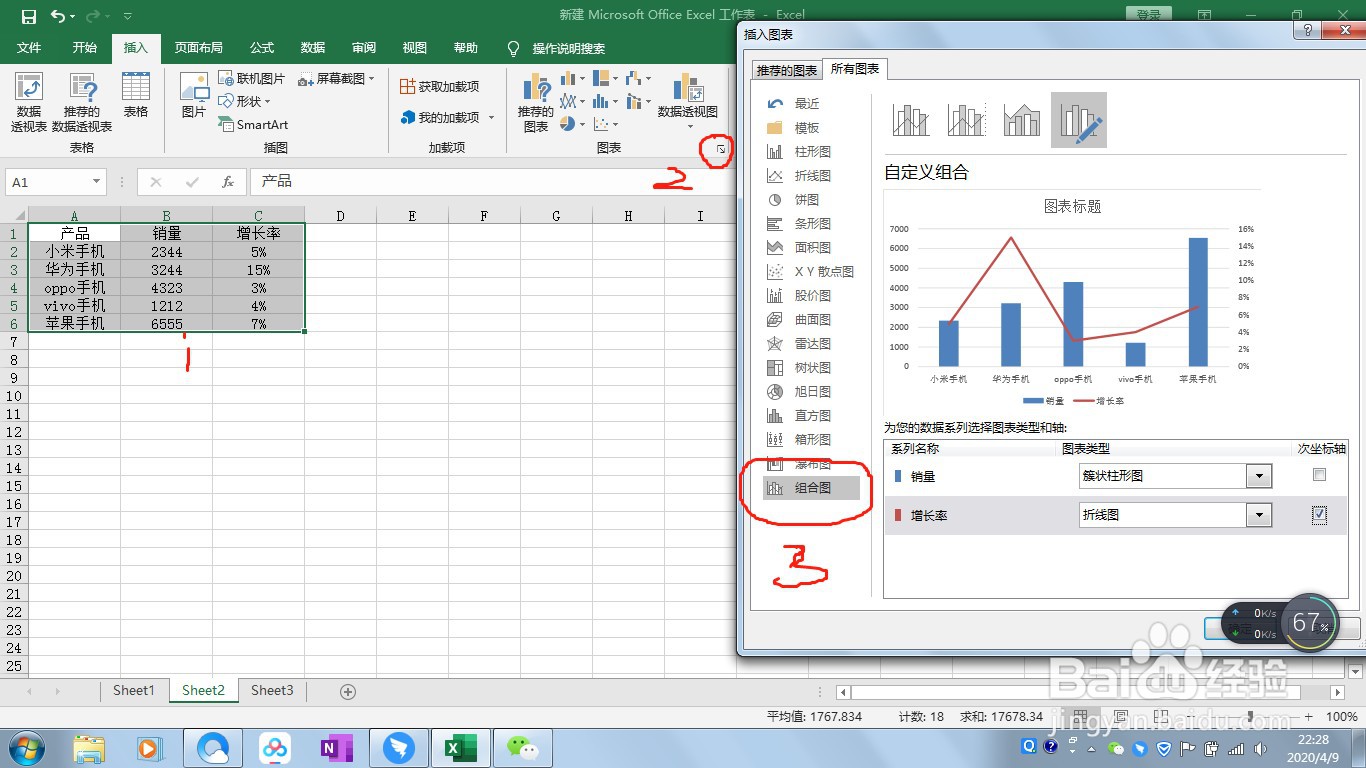 3/5
3/5第三步:选中组合图后,将增长率图表类型调整为折线图,同时选择次坐标轴,这样柱状和折现的组合图就基本形成了,选择确认即可。
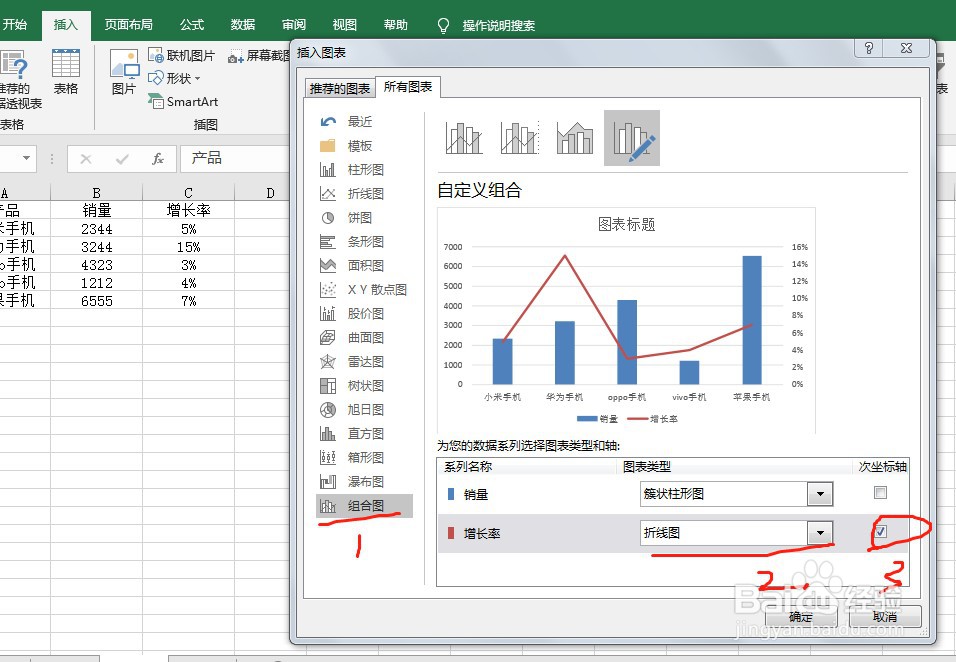 4/5
4/5第四步:更改图表信息,如图表标题,图例位置,坐标轴单位,图表颜色,图表大小等信息,保证图表美观,可视,具体如图。
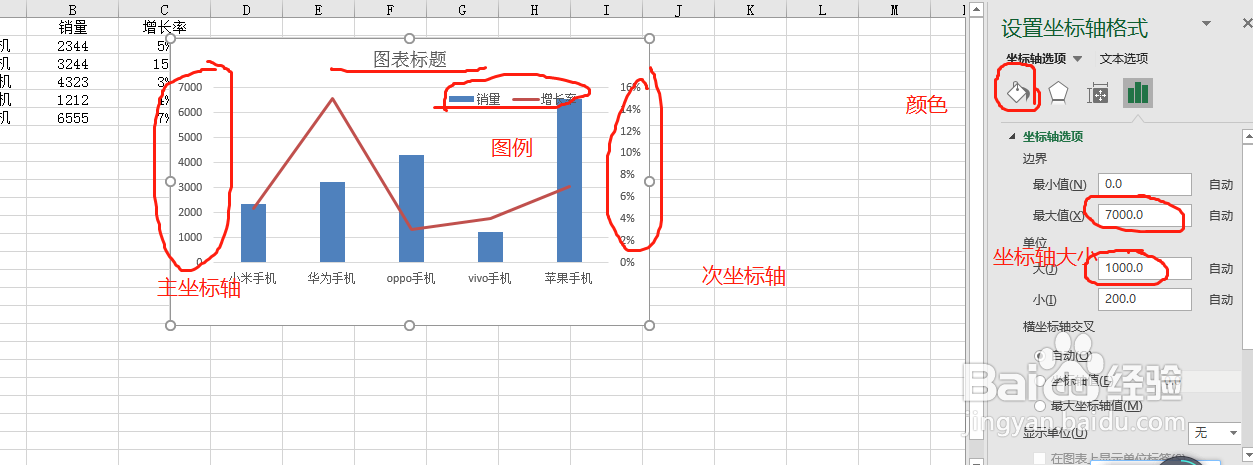 5/5
5/5第五步:最后更正上述信息之后,完整的图表制作就完成了,感谢大家支持,成型图表如下图。
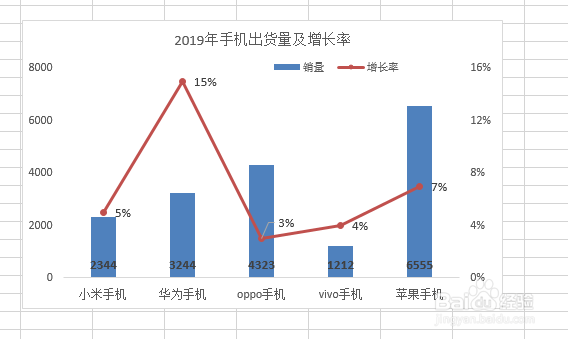 注意事项
注意事项图表制作过程中一定要选择次坐标轴,折线图无法展现
EXCEL组合图折线图柱状图办公技巧版权声明:
1、本文系转载,版权归原作者所有,旨在传递信息,不代表看本站的观点和立场。
2、本站仅提供信息发布平台,不承担相关法律责任。
3、若侵犯您的版权或隐私,请联系本站管理员删除。
4、文章链接:http://www.1haoku.cn/art_442229.html
 订阅
订阅